Nota
El acceso a esta página requiere autorización. Puede intentar iniciar sesión o cambiar directorios.
El acceso a esta página requiere autorización. Puede intentar cambiar los directorios.
Microsoft Azure Synapse Link para Dataverse le permite elegir datos de las aplicaciones de finanzas y operaciones de Dynamics 365. Utilice Azure Synapse Link para exportar continuamente datos de aplicaciones de finanzas y operaciones a Azure Synapse Analytics y Azure Data Lake Storage Gen2.
Azure Synapse Link para Dataverse es un servicio diseñado para el análisis de macrodatos empresariales. Proporciona alta disponibilidad escalable junto con capacidades de recuperación ante desastres. Los datos se almacenan en el formato Common Data Model, que proporciona coherencia semántica en las aplicaciones y las implementaciones.
Azure Synapse Link para Dataverse ofrece las siguientes características que puede utilizar con datos de finanzas y operaciones:
- Puede elegir entidades y tablas de operaciones y finanzas estándar y personalizadas.
- Se admite la replicación continua de datos de entidades y tablas. También se admiten transacciones de creación, actualización y eliminación (CUD).
- Puede vincular o desvincular el entorno de Azure Synapse Analytics y/o Data Lake Storage Gen 2 en su suscripción de Azure. No tiene que ir a Azure Portal o Microsoft Dynamics Lifecycle Services para la configuración del sistema.
- Puede elegir datos y explorar usando Azure Synapse. No tiene que ejecutar herramientas externas para configurar los espacios de trabajo de Synapse Analytics.
- Se admiten todas las características de Azure Synapse Link para Dataverse. Estas características incluyen disponibilidad en todas las regiones, guardar como archivos Parquet Delta y cuentas de almacenamiento restringidas.
- Los límites de la tabla en el servicio Exportar a lago de datos no se aplican a Azure Synapse Link para Dataverse.
- De forma predeterminada, el guardado en formato Parquet Delta Lake está habilitado para datos financieros y de operaciones, por lo que los tiempos de respuesta de las consultas son más rápidos.
Nota
Esta característica generalmente está disponible con las versiones de aplicaciones de finanzas y operaciones que se muestran en la siguiente lista. Si aún no ha aplicado estas versiones de la aplicación, instale la última actualización acumulativa para usar esta característica.
- Actualización acumulativa 10.0.38 (PU62) 7.0.7120.59 o posterior
- Actualización acumulativa 10.0.37 (PU61) 7.0.7068.109 o posterior.
- Actualización acumulativa 10.0.36 (PU60) 7.0.7036.133 o posterior.
Es posible que deba aplicar actualizaciones adicionales para correcciones recientes. Más información: [Limitaciones conocidas de las tablas de finanzas y operaciones]
Si planea adoptar la característica de exportación a lago de datos en aplicaciones de finanzas y operaciones, considere adoptar Azure Synapse Link con soporte de datos de finanzas y operaciones en su lugar. Vaya a los anuncios sobre el ciclo de vida del software relacionados con la característica de exportación a lago de datos para obtener más detalles. Para obtener orientación y herramientas para actualizar de la exportación al lago de datos a Azure Synapse Link, vaya a la transición de los servicios de generación de datos heredados, así como a la Serie de TechTalk: Synapse Link para Dataverse: Transición de Exportar a Azure Data Lake a Synapse Link
Requisitos previos
Debe tener un entorno aislado de finanzas y operaciones (Nivel 2) o superior. También puede utilizar un entorno aprovisionado con una plantilla basada en ERP.
Nota
Con la disponibilidad del entorno de Power Platform aprovisionado con plantillas basadas en ERP, también conocido como entornos unificados, Microsoft ofrece soporte limitado para entornos hospedados en la nube (CHE) a partir del 1 de junio de 2024. Si utiliza entornos hospedados en la nube, considere pasar a un entorno de Power Platform provisto de plantillas basadas en ERP
No puede agregar datos de finanzas y operaciones a una cuenta de almacenamiento existente que esté configurada con Azure Synapse Link. Debe tener acceso a una suscripción Azure para poder crear un nuevo perfil Synapse Link.
Dependiendo de cómo planee consumir datos financieros y operativos, existen requisitos previos adicionales, como se muestra aquí.
| Cómo planea consumir datos | Función de Azure Synapse Link que usa | Requisitos previos y recursos de Azure necesarios |
|---|---|---|
|
Acceda a tablas de finanzas y operaciones a través de Microsoft Fabric No es necesario traer su propio almacenamiento, espacio de trabajo de Synapse o grupo de Spark porque el sistema utiliza recursos de almacenamiento y procesos de Dataverse |
Vincular a Fabric | Espacio de trabajo Microsoft Fabric |
|
Acceda a tablas de finanzas y operaciones a través de consultas Synapse Las tablas de finanzas y operaciones se guardan en formato delta parquet, lo que permite un mejor rendimiento de lectura. No puede elegir que las tablas de Finanzas y operaciones se guarden en formato CSV. |
Vaya a Agregar tablas de finanzas y operaciones en Azure Synapse Link | Azure Data lake Azure Synapse workspace Grupo de Spark de Azure Synapse |
|
Cargue cambios de datos incrementales en su propio almacén de datos posterior El sistema guarda los cambios incrementales en archivos en formato CSV. No es necesario traer el espacio de trabajo de Synapse ni el grupo de Spark, ya que sus datos se guardan en formato CSV. |
Vaya a Acceder a cambios de datos incrementales desde finanzas y operaciones Vaya también a Azure Synapse Link - actualización incremental) |
Azure Data Lake |
Vaya a Agregar tablas de finanzas y operaciones en Azure Synapse Link
Puede habilitar tanto las tablas de finanzas y operaciones como las entidades de finanzas y operaciones en Azure Synapse Link para Dataverse. Esta sección se centra en las tablas de finanzas y operaciones.
- Inicie sesión en Power Apps y luego seleccione el entorno que desee.
- En el panel de navegación izquierdo, seleccione Azure Synapse Link.
- En la barra de comandos de la página Enlace de Synapse, seleccione + Nuevo vínculo al lago de datos.
- Seleccione Conectarse a su espacio de trabajo Azure Synapse Analytics y luego seleccione Suscripción, Grupo de recursos y Nombre del espacio de trabajo.
- Seleccione Usar grupo de Spark para procesar y luego seleccione el grupo de Spark creado previamente y cuenta de almacenamiento.
- Seleccione Siguiente.
- Agregue las tablas que quiera exportar. Puede elegir tablas de finanzas y operaciones siempre que se cumplan los requisitos previos.
- Seleccione Avanzado, seleccione Mostrar configuración avanzada e introduzca el intervalo de tiempo, en minutos, para la frecuencia con la que se deben capturar las actualizaciones incrementales. Las opciones Solo anexar y Partición disponibles a nivel de tabla se ignoran para las tablas de finanzas y operaciones porque el sistema determina la estrategia de partición.
- Seleccione Guardar. Las tablas seleccionadas se inicializan y están listas para generar informes.
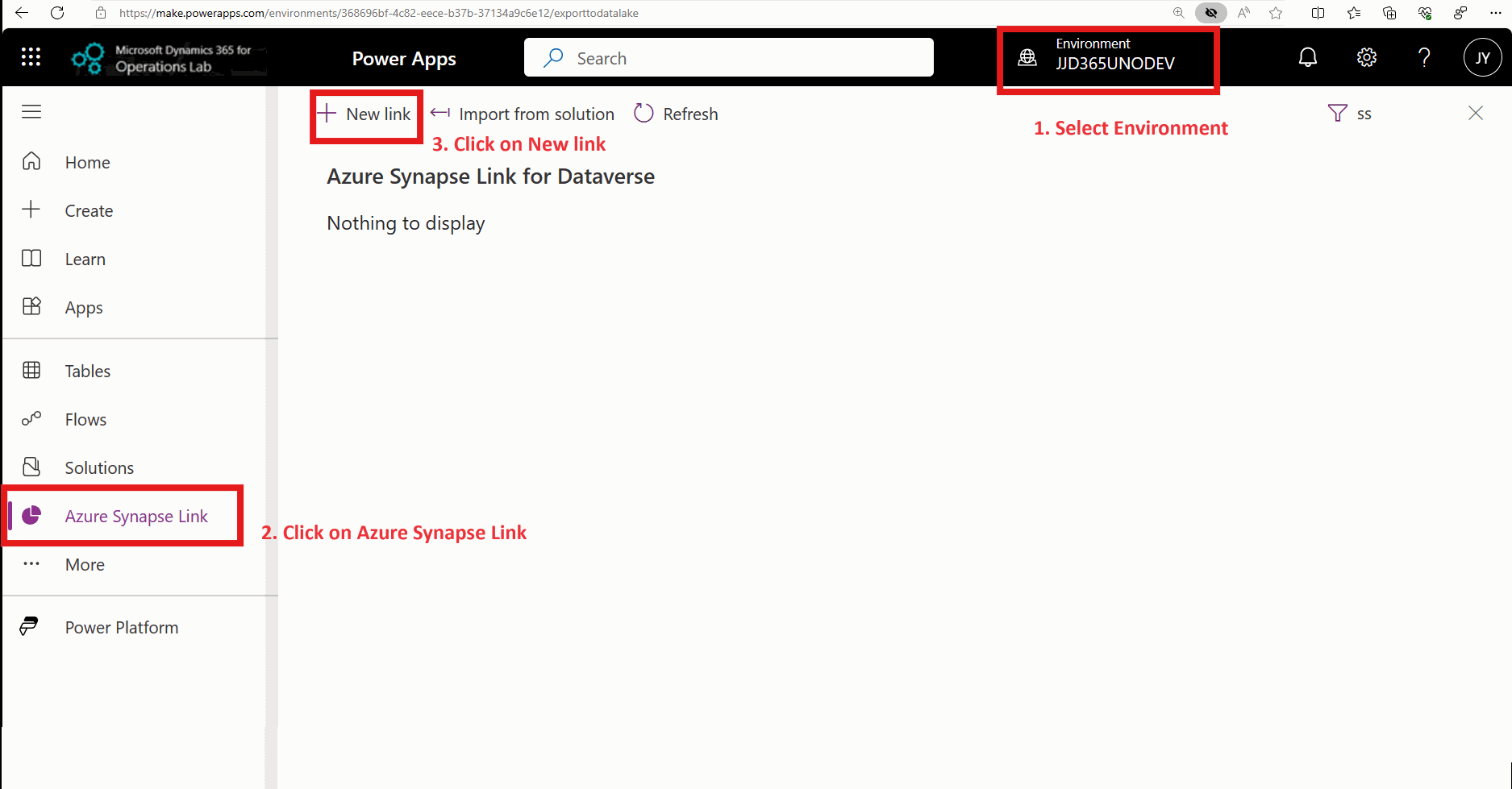
Nota
Las tablas aplicaciones de finanzas y operaciones solo están permitidas en Azure Synapse Link. Los creadores no pueden verlos en el área Tablas en Power Apps (make.powerapps.com).
No es necesario que defina las tablas de aplicaciones de finanzas y operaciones como tablas virtuales, y no es necesario que habilite el seguimiento de cambios para cada tabla.
No puede agregar tablas de finanzas y operaciones a un perfil Synapse Link existente que contenía tablas de Dataverse. Necesita crear un perfil nuevo. Una vez que cree un nuevo perfil, puede agregar tablas de finanzas y operaciones, así como de Dataverse.
Para incluir tablas de finanzas y operaciones en Synapse Link, debe habilitar la característica Delta Lake en su perfil de Synapse Link. La selección de la tabla de finanzas y operaciones no es visible si su perfil de Synapse Link no está configurado para Delta Lake.
El intervalo de tiempo de conversión de Delta Lake determina la frecuencia con la que se actualizan los datos de la tabla en formato delta. Para actualizaciones casi en tiempo real, introduzca 5, 15 o 60 minutos como el intervalo de tiempo de actualización deseado. Elija 1440 para el intervalo de tiempo diario si no se requieren actualizaciones casi en tiempo real. La conversión delta consume recursos informáticos del grupo de Spark que proporcionó en la configuración del perfil de Synapse Link. Cuanto menor sea el intervalo de tiempo, más recursos informáticos se consumirán y podrá incurrir en más costos. Puede supervisar el costo del grupo de Spark en Azure Portal para ver el costo de proceso.
Es posible que el intervalo de tiempo elegido para la conversión de Spark no refleje la actualización real de los datos que observe en el lago. Al especificar 15 minutos como intervalo de tiempo, solicita que se desencadenen trabajos de conversión Delta cada 15 minutos en caso de que haya cambios en los datos. Según el tamaño del grupo de proceso de Spark y la cantidad de datos incrementales disponibles para el procesamiento, la actualización de datos real observada en el lago podría durar más de 15 minutos. Puede aumentar el tamaño del grupo de Spark para lograr mejores tiempos de actualización de datos. Más información: Configuración recomendada del grupo de Spark
En el caso de que el sistema se haya encontrado con un error durante la sincronización inicial o las actualizaciones, recibirá un error y un enlace a documentos de solución de problemas que se pueden utilizar para diagnosticar y resolver el error.
Limitaciones conocidas y cambios en el comportamiento
Si está realizando la transición de la función de exportación al lago de datos en finanzas y operaciones, es posible que encuentre algunos cambios en el comportamiento, como se describe aquí. Para obtener más información sobre la próxima hoja de ruta y mantenerse en contacto con el equipo del producto, únase al grupo de Viva Engage en vista previa.
- ¿No ve todas las tablas? Microsoft continúa habilitando todas las tablas de las aplicaciones de finanzas y operaciones en uso activo en Azure Synapse Link con actualizaciones de aplicaciones. Si tiene una versión anterior de aplicaciones de finanzas y operaciones, no todas las tablas obligatorias están habilitadas de forma predeterminada. Puede habilitar más tablas usted mismo ampliando las propiedades de la tabla y habilitando la función de seguimiento de cambios. Para obtener más información sobre cómo habilitar el seguimiento de cambios, vaya a Habilitar el seguimiento de cambios de la versión de fila para tablas.
- ¿No ve sus tablas personalizadas? Debe habilitar el control de cambios para ellas. Más información: Habilitar versión de fila de control de cambios para tablas. Si está utilizando un entorno alojado en la nube (CHE), debe realizar una operación de sincronización de la base de datos para reflejar los cambios.
-
Campos especiales como
TimeZoneID(TZID), los campos binarios de las tablas de finanzas y operaciones no están habilitados en Azure Synapse Link. -
Synapse Link conserva las filas eliminadas de las tablas de finanzas y operaciones. Puede identificar y filtrar las filas eliminadas mediante el campo
isDelete. Vaya a Trabajar con datos y metadatos para más información. -
Las tablas provisionales, las tablas temporales y las tablas obsoletas, donde los nombres comienzan con
del_en las aplicaciones de finanzas y operaciones, no están permitidas en Azure Synapse Link. - Las siguientes tablas, conocidas como tablas de kernel en aplicaciones de finanzas y operaciones, son compatibles con Fabric y Synapse Link. Estas tablas son especiales y no es necesario habilitar el seguimiento de cambios. Además, se actualizan cada 24 horas y no se actualizan casi en tiempo real, ya que los datos no cambian con frecuencia:
DATAAREA,USERINFO,SECURITYROLE,SECURITYUSERROLE,SQLDICTIONARY,PARTITIONS,SECURITYPRIVILEGE,TIMEZONESLIST,SECURITYDUTY,SECURITYSUBROLE,SECURITYUSERROLECONDITION,DATABASELOG,SECURITYROLERUNTIME,SECURITYROLEPRIVILEGEEXPLODEDGRAPH,SECURITYROLEDUTYEXPLODEDGRAPH,TIMEZONESRULESDATA,SECURITYROLEEXPLODEDGRAPH,USERDATAAREAFILTER,SYSINHERITANCERELATIONS. - El uso compartido de datos maestros de la empresa es una característica en vista previa (GB) de las aplicaciones de finanzas y operaciones. Las tablas que participan en la característica de compartición de datos de la empresa maestra son compatibles con Synapse Link o Fabric Link. Los datos exportados desde estas tablas son claveados por todos los registros de la empresa, no solo por la empresa maestra. Esto se hace para permitir informes más simples, de modo que no tenga que usar la lógica de uso compartido de datos maestros de la empresa para expandir los datos. Sin embargo, si está realizando la transición desde soluciones de exportación de datos anteriores, es posible que deba filtrar los datos de las empresas que no son maestras.
-
La herencia de tablas y las tablas derivadas son conceptos en aplicaciones de finanzas y operaciones. Al elegir una tabla derivada de aplicaciones de finanzas y operaciones, actualmente no se incluyen los campos de la tabla base correspondiente. Por ejemplo, si elige la tabla
DirPerson, una tabla derivada deDirPartyTabletambién conocida como tabla base, los datos exportados contienen campos de la tabla baseDirPartyTable. Debe seleccionar la tabla base además de la tabla derivada si necesita acceder a estos campos. Puede utilizar esta solución FastTrack proporcionada a través de GitHub. Esta solución crea vistas, que incluyen columnas de tablas base. -
Los campos de nota y las descripciones largas del tipo
nVarchar(Max)se incluyen en Synapse Link. Sin embargo, el tamaño del campo se trunca a 2000 caracteres. - Los campos de identificación de las tablas de finanzas y operaciones cambian de nombre a FnO_Id para evitar conflictos de nombres de campo con las tablas de Dataverse.
-
Se cambia el nombre de los campos con palabras reservadas SQL adjuntando un carácter final. Ejemplo:
Levelse convierte enLevel_yResourcese convierte enResource_.
Correcciones recientes aplicables a las tablas de finanzas y operaciones
Si tiene una versión anterior de finanzas y operaciones, debe actualizar a la última versión para aplicar correcciones a varios problemas. Estos problemas y correcciones se mencionan aquí solo con fines de referencia. Cuando se actualiza a la última versión, se aplican todas las correcciones.
Campos autorizados de AOS: si la tabla seleccionada contiene columnas de datos protegidas mediante la Autorización de AOS, esas columnas se ignoran y los datos exportados no contienen la columna. Por ejemplo, en una tabla personalizada llamada CustTable, la columna TaxLicenseNum tiene la propiedad de metadatos Autorización AOS ajustada a Sí. Esta columna se ignora cuando los datos de CustTable se exportan con Azure Synapse Link.
Nota
Actualizar su entorno a finanzas y operaciones a estas versiones o posteriores para habilitar los campos AOS autorizados:
- PU 63:7.0.7198.105
- PU 62:7.0.7120.159
Con esta actualización, los campos de autorización de AOS se agregan a las tablas:
- Las actualizaciones incrementales incluyen esta columna.
- Los registros modificados muestran estas columnas y valores.
- La actualización completa incluye estos campos y todos los valores.
Seguridad de Datos Extensible: cuando una tabla de finanzas y operaciones agregada a Azure Synapse Link está protegida mediante directivas de seguridad de datos extensibles, es posible que el sistema no exporte datos. Este problema se solucionó en la última actualización de la aplicación.
Nota
Actualizaciones disponibles para tablas de finanzas y operaciones con Azure Synapse Link para Dataverse:
- Versión 10.0.39 (PU63) actualización acumulativa 10.0.1860.50
- Versión 10.0.38 (PU62) actualización acumulativa 10.0.1777.135
- Versión 10.0.37 (PU61) actualización acumulativa 10.0.1725.175
Deberá aplicar una compilación de calidad en la que el sistema ocupe una omisión de directivas de seguridad de datos extensibles para el servicio Azure Synapse Link.
Tablas con comportamiento de marca de tiempo válido: En el caso de tablas de aplicaciones de finanzas y operaciones que muestran comportamiento de marca de tiempo válido, solo las filas de datos que son válidas actualmente se exportan con Azure Synapse Link. Por ejemplo, la tabla ExchangeRate contiene los tipos de cambio actuales y anteriores. Solo se exportan los tipos de cambio válidos en ese momento en Azure Synapse Link. Este problema se solucionó en la última actualización de la aplicación que se muestra aquí.
Nota
Actualizaciones disponibles para tablas de finanzas y operaciones con Azure Synapse Link para Dataverse:
- Versión 10.0.40 (PU64) actualización de plataforma 7.0.7120.179
- Versión 10.0.39 (PU63) actualización de plataforma 7.0.7198.143
- Versión 10.0.38 (PU62) actualización de plataforma 7.0.7279.58
Con esta actualización, las filas de datos caducados se agregan a las tablas. Debe realizar una actualización completa para incluir filas anteriores.
Tipo campos de matriz: si la tabla seleccionada contiene columnas de datos del tipo Matriz, esas columnas se ignoran y los datos exportados no contienen la columna. Por ejemplo, en una tabla personalizada llamada WHSInventTable, las columnas FilterCode y FilterGroup son de tipo matriz. Estas columnas no se exportan con Azure Synapse Link. Este problema se solucionó en la última actualización de la aplicación que se muestra aquí.
Nota
Actualizaciones disponibles para tablas de finanzas y operaciones con Azure Synapse Link para Dataverse:
- Versión 10.0.41 (PU65), actualización de plataforma 7.0.7367.153 o posterior
- Versión 10.0.42 (PU66), actualización de plataforma 7.0.7452.84 o posterior
- Versión 10.0.43 (PU67), actualización de plataforma 7.0.7521.153 o posterior
Con esta actualización, los campos de tipo matriz se agregan a las tablas. Debe realizar una actualización completa para incluir filas anteriores. Las actualizaciones anteriores también contienen la solución para los campos de matriz de los tipos de datos enumerados.
La longitud extendida de la factura es un característica habilitada con la versión 10.0.40 y posteriores de Finance and Operations.
Nota
La característica de número de factura de proveedor extendido está habilitado con actualizaciones de tablas de finanzas y operaciones con Azure Synapse Link para Dataverse:
- Versión 10.0.41 (PU65), actualización de plataforma 7.0.7367.134 o posterior
- Versión 10.0.42 (PU66), actualización de plataforma 7.0.7452.72 o posterior
- Versión 10.0.43 (PU67), actualización de plataforma 7.0.7521.0 o posterior
El problema de las filas eliminadas que faltan en las tablas derivadas se aborda en las actualizaciones que se mencionan a continuación. Al elegir una tabla derivada de aplicaciones de finanzas y operaciones. Por ejemplo, si elige la tabla
DirPerson, una tabla derivada deDirPartyTabletambién conocida como tabla base, los marcadores eliminados de las tablas derivadas y base no aparecen en los datos exportados.Nota
Las filas eliminadas que faltan en las tablas derivadas se habilitan con las actualizaciones de las tablas de finanzas y operaciones con Azure Synapse Link para Dataverse:
- Versión 10.0.40 (PU64), actualización de plataforma 7.0.7279.199 o posterior
- Versión 10.0.41 (PU65), actualización de plataforma 7.0.7367.136 o posterior
- Versión 10.0.42 (PU66), actualización de plataforma 7.0.7452.75 o posterior
Los valores NULL en los campos de finanzas y operaciones no se reflejan como cadenas vacías en los datos exportados y pueden causar errores de exportación. Si bien no se espera que los valores NULL estén presentes en los datos de finanzas y operaciones, es posible que se inserten valores NULL a través de la integración de datos.
Nota
El soporte de control de valores nulos para datos exportados para tablas de finanzas y operaciones se habilita con:
- Versión 10.0.41 (PU65), actualización de plataforma 7.0.7367.149 o posterior
- Versión 10.0.42 (PU66), actualización de plataforma 7.0.7452.88 o posterior
- Versión 10.0.43 (PU67), actualización de plataforma 7.0.7497.0 o posterior
Las tablas de las aplicaciones de finanzas y operaciones agregadas a un perfil de Azure Synapse Link pueden eliminarse cuando se restaura una copia de seguridad en Dataverse. Puede copiar y pegar una lista de tablas separadas por comas en el cuadro de búsqueda dentro de la opción administrar tablas para seleccionar una lista de tablas a la vez.
Cuando se restaura una base de datos de aplicaciones de finanzas y operaciones, las tablas agregadas a un perfil de Azure Synapse Link deben reiniciarse. Antes de reinicializar las tablas de finanzas y operaciones, también debe restaurar la base de datos Dataverse. Después de restaurar la base de datos, debe agregar tablas de finanzas y operaciones al perfil. Puede copiar y pegar una lista de tablas separadas por comas en el cuadro de búsqueda dentro de la opción administrar tablas para seleccionar una lista de tablas a la vez.
Las tablas de las aplicaciones de finanzas y operaciones incluidas en un perfil de Azure Synapse Link no se pueden migrar a un entorno diferente mediante la característica de perfil de importación y exportación en Azure Synapse Link.
Acceda a cambios incrementales de datos desde finanzas y operaciones
Para cargar cambios incrementales en los datos de finanzas y operaciones en su propio almacén de datos descendente, cree un perfil de Azure Synapse Link que proporcione solo datos incrementales. Azure Synapse Link proporciona una exportación inicial de todas las filas de datos y, a continuación, le proporciona acceso a los datos que cambian periódicamente. Los datos se proporcionan en archivos CSV almacenados en carpetas con marca de tiempo y puede consumirlos fácilmente mediante Azure Data Factory u otras herramientas de datos. Más información: Azure Synapse Link - actualización incremental
Para crear un perfil de Azure Synapse Link con datos incrementales:
- Inicie sesión en Power Apps y luego seleccione el entorno que desee.
- En el panel de navegación izquierdo, seleccione Azure Synapse Link.
- En la página Azure Synapse Link para Dataverse, seleccione + Nuevo enlace en la barra de comandos.
- Seleccione Suscripción, Grupo de recursos y una Cuenta de almacenamiento. No es necesario proporcionar un espacio de trabajo de Synapse ni un grupo de Spark.
- Seleccione Siguiente. Aparece la opción de elegir tablas.
- Seleccione Avanzado seleccione Mostrar configuración avanzada y después habilite la opción Habilitar actualización incremental de estructura de carpetas
- En el campo Intervalo de tiempo, elija la frecuencia deseada para leer datos incrementales. Con esta frecuencia, el sistema divide los datos en carpetas con marca de tiempo de modo que pueda leer los datos sin verse afectado por las operaciones de escritura en curso.
- Seleccione las tablas Dataverse que desee. También puede seleccionar tablas de finanzas y operaciones. Las opciones Anexar solo y Dividir disponibles a nivel de tabla se ignoran. Los archivos de datos siempre se adjuntan y los datos se dividen anualmente.
- Seleccione Guardar. Las tablas seleccionadas se inicializan y se ven datos incrementales en la cuenta de almacenamiento.
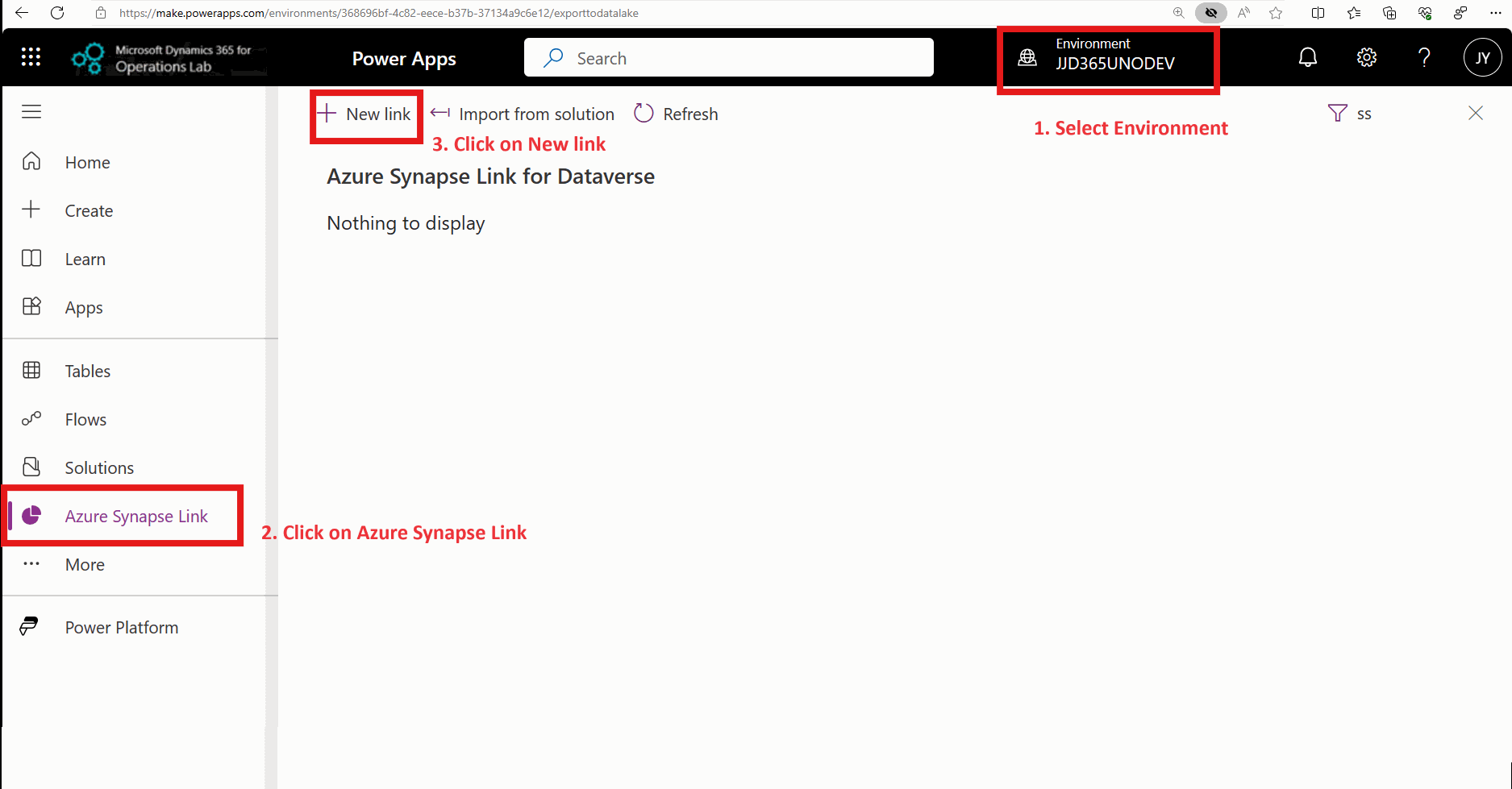
Nota
Si está actualizando desde la característica de exportación al lago de datos, al habilitar la opción de cambios de datos incrementales se proporcionan datos de cambio similares a los de las característica de fuentes de cambios
Le recomendamos que cree perfiles de independientes Azure Synapse Link para los datos incrementales y las tablas para facilitar la administración.
Al elegir tablas y habilitar cambios de datos incrementales, el recuento de filas que se muestra en la página detalles de Azure Synapse Link para cada tabla refleja el número total de cambios, no el número de registros de la tabla.
Las filas de datos que contienen registros eliminados de las tablas de finanzas y operaciones contienen el campo uniqueidentifier (Id). No contienen el cuerpo del registro. Es posible que la canalización de datos descendente deba buscar los campos correspondientes mediante el campo ID.
Las limitaciones de las tablas de finanzas y operaciones también se aplican a los datos incrementales de las tablas. Más información:Limitaciones conocidas con entidades financieras y de operaciones
Trabajo con datos y metadatos
Los campos enumerados son campos de datos codificados en aplicaciones de finanzas y operaciones. Por ejemplo, la tabla AssetTrans contiene un campo llamado TransType, que es un campo Enumerado. Los campos de la tabla contienen códigos numéricos como 110, 120 o 131, que representan descripciones detalladas como "Depreciación", "Arrendamiento" o "Reparaciones importantes". Puede acceder a estas descripciones detalladas mediante la tabla GlobalOptionsMetadata que se exporta automáticamente al elegir una tabla que contiene campos enumerados. Los campos enumerados también se denominan etiquetas de elección o, anteriormente, conjuntos de opciones. Más información: Etiquetas de elección
Si hay cambios de metadatos en las tablas de finanzas y operaciones, por ejemplo, se agrega un nuevo campo a una tabla y los datos exportados en Azure Synapse Link reflejan los metadatos más recientes que incluyen el cambio. Más información: Preguntas frecuentes de Azure Synapse Link. Si usa Azure Synapse Link para consultar los datos, verá los metadatos actualizados reflejados en Azure Synapse Link. Si consume cambios de datos incrementales, puede ubicar metadatos actualizados dentro de la carpeta de datos incrementales con la última marca de fecha. Más información: Estructura de carpetas incremental
También notará campos de metadatos adicionales agregados por el sistema para cada fila de datos. La explicación de estos campos se muestra aquí.
| Campo de metadatos | Qué contiene este campo | Campo o característica equivalente en la exportación al lago de datos |
|---|---|---|
createdon |
Indica la fecha y la hora en que se creó el registro | Derivado del campo de tiempo Created Date en cada registro de finanzas y operaciones. |
Createdtransactionid |
No utilizado | No utilizado |
Id |
El sistema utiliza el ID de registro para identificar registros de forma única | Contiene el campo RecID del registro de finanzas y operaciones. Este valor se convierte de un número entero a un GUID. |
IsDelete |
Si es Verdadero, este registro se elimina de Dataverse o finanzas y operaciones | En caso de una eliminación en el origen, la exportación al lago de datos elimina inmediatamente la fila del lago de datos de destino. Azure Synapse Link realiza un "borrado suave" de los datos de la tabla en formato Delta, de modo que pueda identificar las filas eliminadas sin consumir fuentes de cambios. Si desea leer los registros activos, puede filtrar los registros donde isDelete sea Verdadero. En el caso de datos de tablas en archivos Delta, las filas eliminadas suavemente se eliminan después de 28 días. El campo IsDelete también está disponible en actualizaciones incrementales y se puede usar para identificar las filas que se eliminan. El cuerpo de los registros con isDelete verdadero está vacío. Utilice campos del sistema como Id para determinar los valores de otros campos. Por ejemplo, puede buscar la última fila de actualización incremental en la que isDelete sea Falso, con el último número de versión y la fecha de modificación de sincronización para un Id. determinado. |
modifiedon |
Indica la fecha y hora de la última modificación del registro | Este campo se completa a partir del campo de fecha y hora modificado en las tablas de finanzas y operaciones. |
modifiedtransactionid |
Usado internamente | Debido a que modifiedtransactionid se usa internamente, no use este campo. |
SinkCreatedOn |
Indica la fecha en que se escribió el registro en el lago de datos. Si hay datos de cambios de CSV (actualización incremental), se muestra la fecha y hora en que los datos se escribieron en el lago. Para datos de tabla en formato Delta, indica la fecha y hora de la conversión de Delta Lake. |
Puede utilizar esta fecha de forma similar al campo de fecha y hora de modificación del lago de datos en la característica de exportación a lago de datos. |
SinkModifiedOn |
Indica la fecha en que se modificó el registro. En el caso de tablas en archivos de formato Delta, así como archivos CSV incrementales, contiene la misma fecha y hora que SinkCreatedOn. |
Puede utilizar esta fecha de forma similar al campo de fecha y hora de modificación del lago de datos en la característica de exportación a lago de datos. |
sysdatastatecode |
Si es 1, este registro se archiva utilizando la función de retención de datos a largo plazo. Si es 0, este es un registro en vivo. | Puede utilizar este campo para identificar registros de finanzas y operaciones que se han archivado (y eliminado de los datos en vivo). El mismo campo está disponible para los datos de cambio CSV (actualización incremental). |
sysrowversion |
Número de versión que se mantiene en cada registro de aplicaciones de finanzas y de operaciones que determina si se han realizado cambios en los datos. El sistema utiliza este campo para determinar los cambios incrementales o diferenciales en el proceso. |
sysrowversion se utiliza internamente. Puede usar este campo como referencia para determinar la última versión del registro que se actualizó. Este campo puede estar vacío para las tablas de Dynamics 365 Customer Engagement. |
tableid |
Contiene una identificación única de cada tabla. | Contiene el ID de la tabla de finanzas y operaciones. |
versionnumber |
Usado internamente: contiene la última versión de la fila que se ha sincronizado con el lago de datos. | De forma similar a sysrowversion, este campo contiene la última versión procesada de las tablas de las aplicaciones de Dynamics Customer Engagement. En el caso de las tablas de las aplicaciones de Dynamics de finanzas y operaciones, este campo contiene el mismo valor que sysrowversion. |
Reaccionar a eventos del sistema y generar informes de auditoría.
Azure Synapse Link genera eventos cuando se completan las actividades de transferencia de datos o se produce un problema. Estos eventos se registran en Dataverse tablas. Puede crear acciones automatizadas e informes de auditoría utilizando estas Dataverse tablas. Por ejemplo, si tiene una canalización de datos automatizada que copia continuamente filas de datos modificadas desde su lago de datos a otra ubicación, es posible que se requieran acciones especiales cuando una tabla se desactiva o reactiva, o cuando se actualizan los metadatos de la tabla. La creación de eventos le permite automatizar estas tareas.
Si ha utilizado la característica de exportación a lago de datos generada por los eventos empresariales en finanzas y operaciones para reaccionar a los eventos del sistema, puede seguir recibiendo alertas vía el servicio Azure Synapse Link. El servicio Synapse Link contiene datos de configuración adicionales que puede utilizar para generar informes de auditoría y Power Apps para monitorear datos específicos de interés. Para obtener más información sobre cómo recibir y consumir eventos de Synapse Link , consulte este artículo.
Esta tabla resume los eventos desde la exportación al lago de datos y analiza cómo puede mejorar con los datos de configuración de Synapse Link.
| Evento de exportación a lago de datos | Escenario | Cómo se pueden utilizar los datos de configuración en Synapse Link |
|---|---|---|
| Inicialización completa | Al seleccionar una tabla, el sistema realiza una copia inicial de los datos. Este evento indica que se ha completado la inicialización de una tabla seleccionada. Si hay varias tablas habilitadas en el entorno, recibirá varios eventos a medida que se completa la inicialización de cada tabla. | Puede supervisar las tablas de Estado de entidad del perfil de enlace de Synapse y el Estado de la tabla externa del enlace de Synapse de Dataverse. InitialSyncProcessCompletedTime y InitialSyncState devuelven el estado de finalización de sincronización inicial, que incluye metadatos y datos. El estado de sincronización inicial se actualiza como Completado una vez que se completa la sincronización inicial. También puede obtener información adicional, como recuentos de registros para cada tabla. Synapse Link no elimina los datos de cambios anteriores en archivos CSV (actualización incremental) cuando reinicializa una tabla. |
| Metadatos cambiados | Este evento indica que los metadatos de la tabla han cambiado. Por ejemplo, se agregó una nueva columna a la tabla o, en casos más raros, se eliminó una columna. Recibe varios eventos para cada tabla, uno por cada cambio de metadatos. Si tiene canalizaciones de datos posteriores que no pueden reaccionar a los cambios de metadatos (una situación conocida como deriva del esquema), puede detectar cambios utilizando estos eventos y modificar canalizaciones posteriores. | El campo Hora de la última sincronización de metadatos en la tabla Estado de la Entidad del Perfil de Enlace Synapse se actualiza cuando se detectan cambios en los metadatos. Utilice este campo para forzar cambios de metadatos en canalizaciones posteriores utilizando metadatos almacenados en el lago. |
| Desactivado | Este evento indica que una tabla previamente activa ha sido desactivada. Cuando se desactiva una tabla, los datos que se modifican en las aplicaciones de finanzas y operaciones no se actualizan en el lago de datos | No hay una opción de "desactivar" en Synapse Link. Sin embargo, puede eliminar una tabla de un perfil de Synapse Link. Puede encontrar tablas eliminadas en la tabla de Dataverse Perfil de Entidad de Estado de Synapse Link. |
| Activada | Este evento indica que se ha reactivado una tabla previamente inactivada. Cuando se reactiva una tabla, el sistema reinicializa los datos en el lago de datos. Es posible que más adelante reciba un evento Inicialización completa . | No hay ninguna opción para desactivar o activar en Synapse Link. Puede eliminar una tabla y volver a agregarla a un perfil de Synapse Link. Se agrega un nuevo registro en la tabla Estado de la Entidad del Perfil de Synapse Link cuando se agrega una tabla. Puede supervisar el estado de la tabla durante la etapa de inicialización usando las tablas de Dataverse Estado de la Entidad del Perfil de Synapse Link y Estado de la Tabla Externa de Synapse Link. |
| Error | Este evento indica que el proceso de sincronización de datos se ha detenido debido a un error. | El campo de estado Estado de la Entidad del Perfil de Synapse Link indica el estado de las tablas. |
| Cambio de lago | Este evento indica que el administrador del sistema ha modificado el destino del lago de datos. | Este evento no es aplicable. No se admite cambiar un lago de datos asociado con un perfil de Synapse Link ni cambiar las opciones de configuración. Sin embargo, Synapse Link admite múltiples perfiles. Esto significa que un administrador puede crear varios perfiles de Synapse Link con tablas (la misma tabla se puede agregar a varios perfiles). Lea la tabla de Dataverse Perfil de enlace de Synapse para buscar datos de configuración de todos los perfiles, incluyendo perfiles eliminados. |
Habilitar entidades de datos de finanzas y operaciones en Azure Synapse Link
Puede habilitar tanto las entidades de finanzas y operaciones como las tablas de finanzas y operaciones en Azure Synapse Link para Dataverse. Esta sección se centra en entidades de datos de finanzas y operaciones.
El proceso de habilitación de entidades financieras y operativas tiene los siguientes pasos. Cada paso se explica en las siguientes subsecciones.
- Habilite las entidades virtuales de finanzas y operaciones en Power Apps Maker Portal. Este paso le permite usar entidades financieras y de operaciones en Power Apps (make.powerapps.com) para crear aplicaciones. También puede usarlas con Azure Synapse Link.
- Habilitarr el seguimiento de cambios de versión de fila para entidades. Debe completar este paso para habilitar Azure Synapse Link para usar entidades de finanzas y operaciones.
Después de completar ambos pasos, puede seleccionar entidades de finanzas y operaciones en Azure Synapse Link bajo tablas de Dataverse. Para crear Azure Synapse Link para Dataverse en formato Delta Lake, siga los pasos descritos en Exportar datos de Dataverse en formato Delta Lake.
Nota
Las entidades financieras y de operaciones comienzan con el prefijo mserp_.
Habilitar entidades virtuales de finanzas y operaciones en Power Apps
Debe habilitar las entidades de finanzas y operaciones como tablas virtuales en Dataverse. Luego, los creadores pueden usar las entidades financieras y de operaciones elegidas para crear aplicaciones, y las entidades también se pueden usar con Azure Synapse Link.
Para habilitar entidades financieras y de operaciones, siga los pasos en Habilitar entidades virtuales de Microsoft Dataverse.
Propina
Para validar características de Azure Synapse Link, use algunas de las entidades de ejemplo de la siguiente lista. Aparecen en la sección de tablas de Dataverse en Azure Synapse Link.
- MainAccountBiEntity: Esta entidad contiene una lista de cuentas contables.
- ExchangeRateBiEntity: Esta entidad contiene tipos de cambio en el sistema.
- InventTableBiEntityInventTableBiEntity: Esta entidad contiene una lista de artículos de inventario.
Habilite el seguimiento de cambios para entidades financieras y de operaciones
Al habilitar el seguimiento de cambios para las entidades financieras y de operaciones, aparecen en las tablas de Dataverse en Azure Synapse Link. Las entidades financieras y de operaciones comienzan con el prefijo mserp_.
Para habilitar el seguimiento de cambios, siga estos pasos.
- En Power Apps, seleccione Tablas en el panel de navegación izquierdo y después seleccione la tabla que quiera.
- Seleccione Propiedades>Opciones avanzadas.
- Seleccione la opción Seguir cambios y seleccione Guardar. Si la opción no está disponible, vaya a Limitaciones conocidas con entidades de finanzas y operaciones.
Limitaciones conocidas de las entidades de finanzas y operaciones
Actualmente, existen varias limitaciones con las entidades financieras y operativas y Azure Synapse Link. Para obtener más información sobre la próxima hoja de ruta y mantenerse en contacto con el equipo del producto, únase al grupo de Viva Engage en vista previa aka.ms/SynapseLinkforDynamics.
Habilitar el seguimiento de cambios puede fallar y mostrar el mensaje de error "la entidad elegida no pasa las reglas de validación..." o la casilla de verificación Seguimiento de cambios pueden estar deshabilitadas para algunas tablas que son tablas virtuales. Actualmente, el seguimiento de cambios no se puede habilitar para todas las entidades financieras y de operaciones. La casilla de verificación Seguir cambios no está disponible para entidades creadas en finanzas y operaciones en el pasado para la migración de datos.
Nota
Para obtener una lista de entidades de finanzas y operaciones que cumplen con las reglas de validación, ejecute el informe de validación de seguimiento de cambios de versión de fila de entidad de datos disponible en las aplicaciones de finanzas y operaciones en la ruta Administración del sistema/Configuración/Seguimiento de cambios de versión de fila/Informe de validación de seguimiento de cambios de versión de fila de entidades de datos. Este informe muestra las entidades que cumplen y no cumplen las reglas de validación. También puede usar este informe para habilitar el seguimiento de cambios de versión de fila para las entidades que pasan reglas de validación de datos. Para habilitar el seguimiento de cambios para una entidad, elija Control de cambios de versión de fila en el menú, y luego elija Habilitar Control de cambios.
Para obtener más información sobre las reglas de validación de entidades y cómo corregirlas, vaya a Habilitar el seguimiento de cambios de versión de fila para entidades de datos. Es posible que necesite asistencia del desarrollador para completar los pasos.
Si la entidad elegida no está disponible debido a la limitación del seguimiento de cambios, es posible que pueda elegir las tablas que comprenden los datos de esa entidad. Puede utilizar la solución EntityUtil proporcionada por el equipo de FastTrack para crear formas de entidades utilizando tablas.
En el caso de una operación de restauración de base de datos en Dataverse, se eliminan las entidades financieras y de operaciones habilitadas en Azure Synapse Link. Para volver a habilitar entidades, necesita volver a habilitar las tablas virtuales correspondientes para todas las entidades seleccionadas, vuelva a habilitar el seguimiento de cambios y vuelva a seleccionar las tablas en Azure Synapse Link.